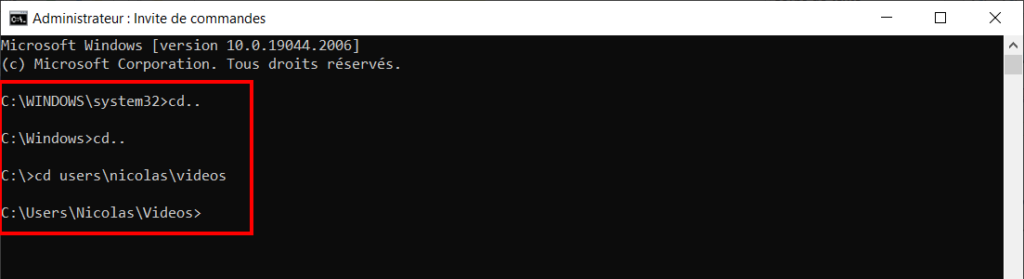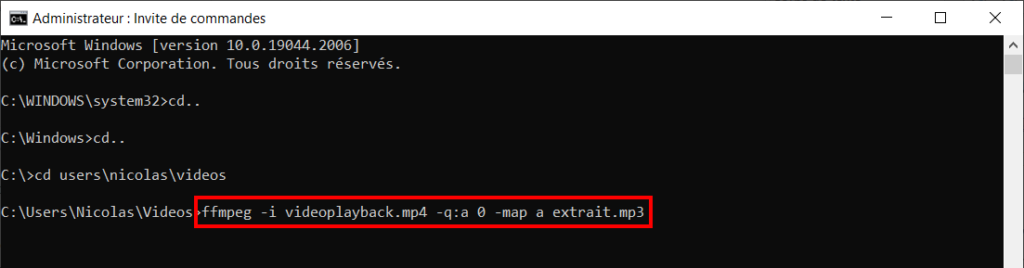L’extraction d’une piste audio à partir d’une vidéo a longtemps été réservée aux professionnels. Ce procédé consiste à récupérer la piste sonore d’une vidéo contenant images et sons. Mais depuis plusieurs années, les particuliers peuvent facilement réaliser cet exploit. Il est donc peut-être temps pour vous d’apprendre les méthodes les plus efficaces !
Vous êtes tombé sur une musique à couper le souffle en regardant un film ou une vidéo sur Internet et vous rêvez de réécouter ce son pour le plaisir de vos oreilles ? Ou débutant dans le montage vidéo, vous aimeriez réutiliser un passage audio percutant et original trouvé dans une vidéo ?
Alors, comment récupérer uniquement le son d’une vidéo ? Le Crabe Info vous livre trois méthodes pratiques, efficaces et faciles pour convertir une vidéo en un fichier audio.
Table des matières
Extraire la piste audio d’une vidéo (3 méthodes)
avec VLC
Le lecteur multimédia VLC est un logiciel performant qui permet de lire tous les fichiers vidéo et audio sur son ordinateur, dans n’importe quel format. Il possède aussi des fonctionnalités avancées méconnues : vous pouvez l’utiliser pour modifier le format d’une vidéo, découper une partie d’une vidéo ou encore extraire l’audio d’une vidéo (c’est ce qui nous intéresse ici).
Voici comment faire pour extraire l’audio d’une vidéo avec VLC :
- Téléchargez et installez VLC sur votre ordinateur.
- Ouvrez VLC depuis le menu Démarrer.
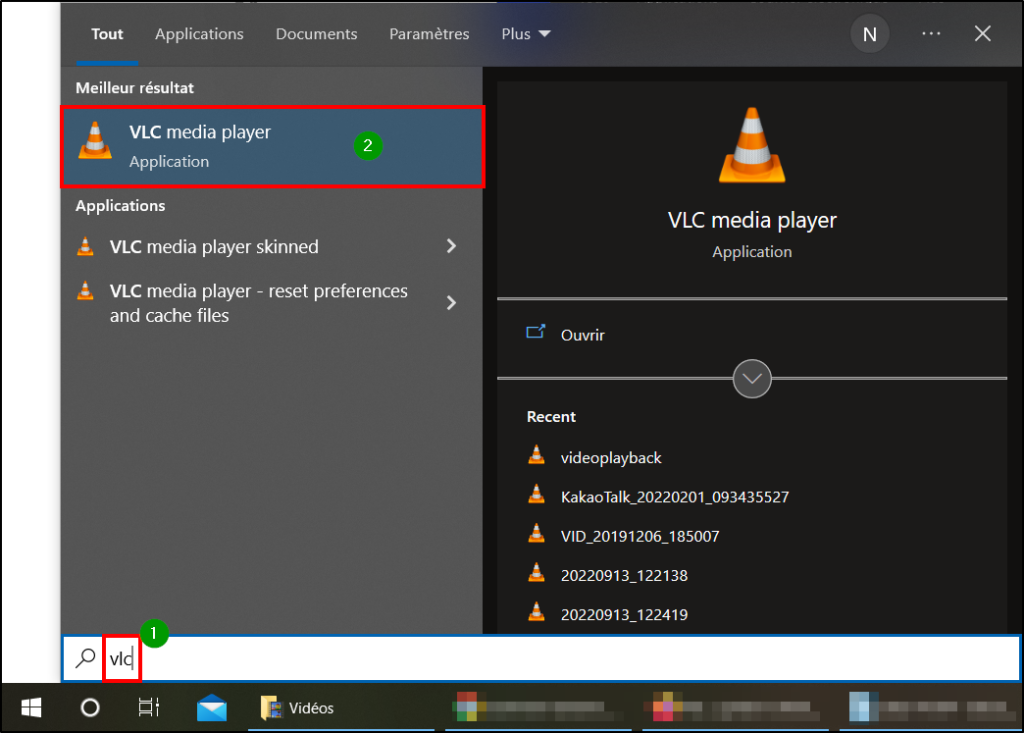
- Allez ensuite dans l’onglet Média, puis cliquez sur Convertir/Enregistrer.
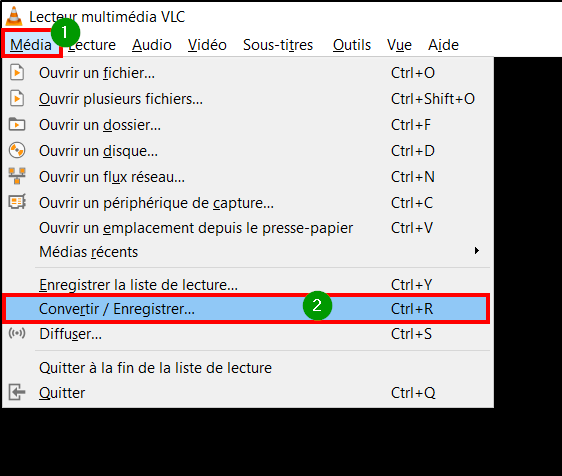
- Dans l’onglet Fichier, cliquez sur Ajouter.
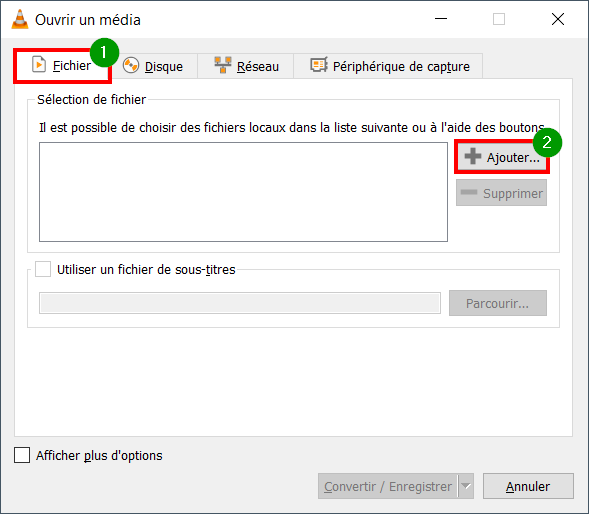
- Choisissez ensuite la vidéo de laquelle vous souhaitez extraire la piste audio et faites Ouvrir.
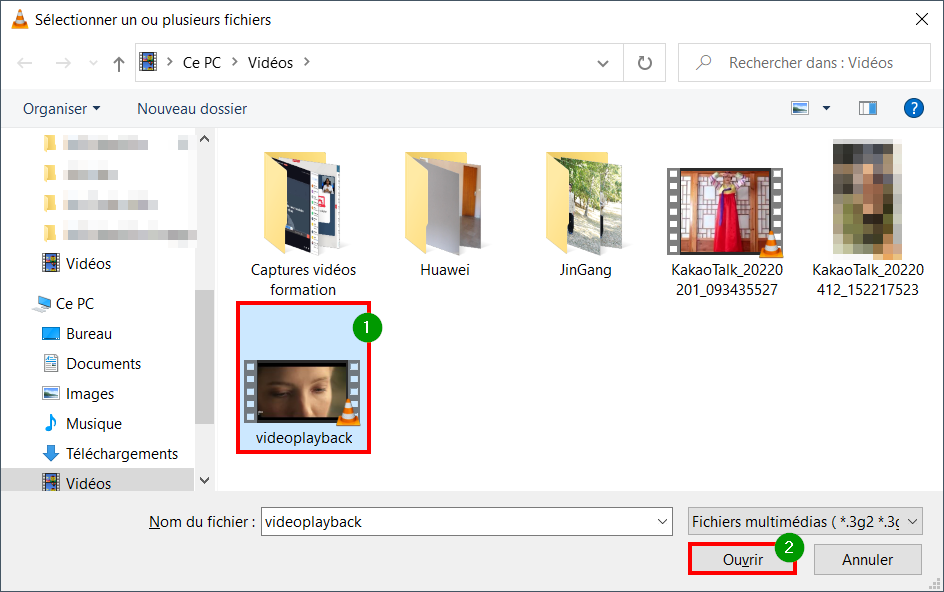
- Cliquez ensuite sur Convertir/Enregistrer.
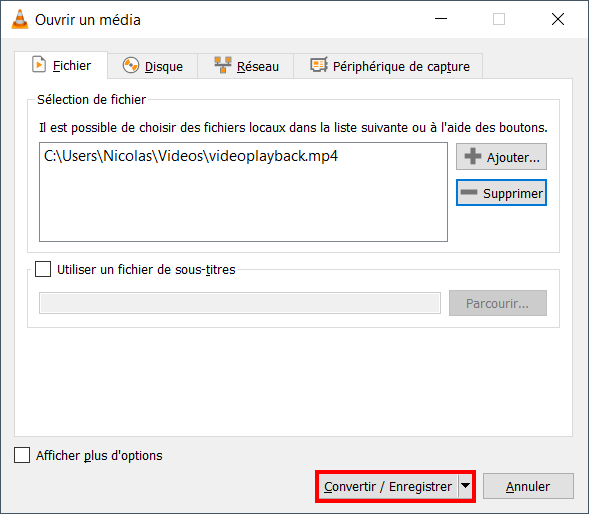
- Dans Profil, sélectionnez le format que vous voulez pour la piste audio de la vidéo, par exemple Audio – MP3.
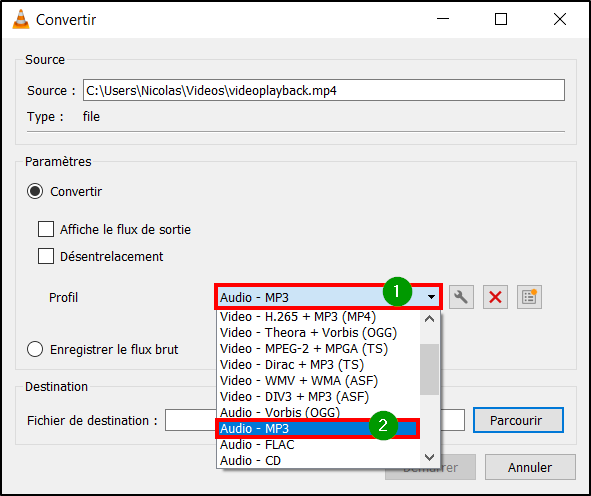
- Faites maintenant Parcourir.
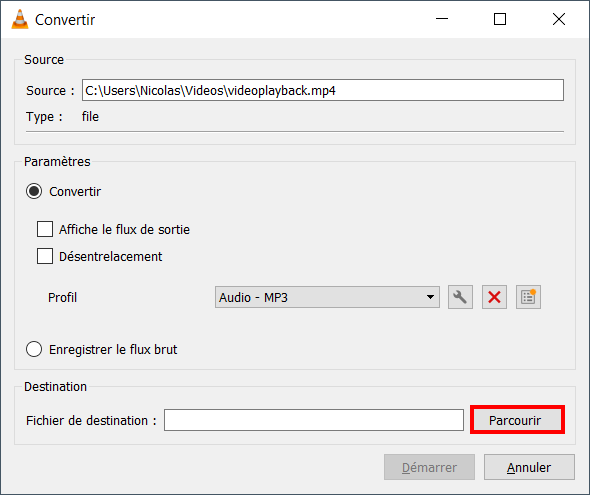
- Choisissez l’emplacement de la piste audio de la vidéo, puis faites Enregistrer. Profitez-en pour renommer le fichier si vous le souhaitez.
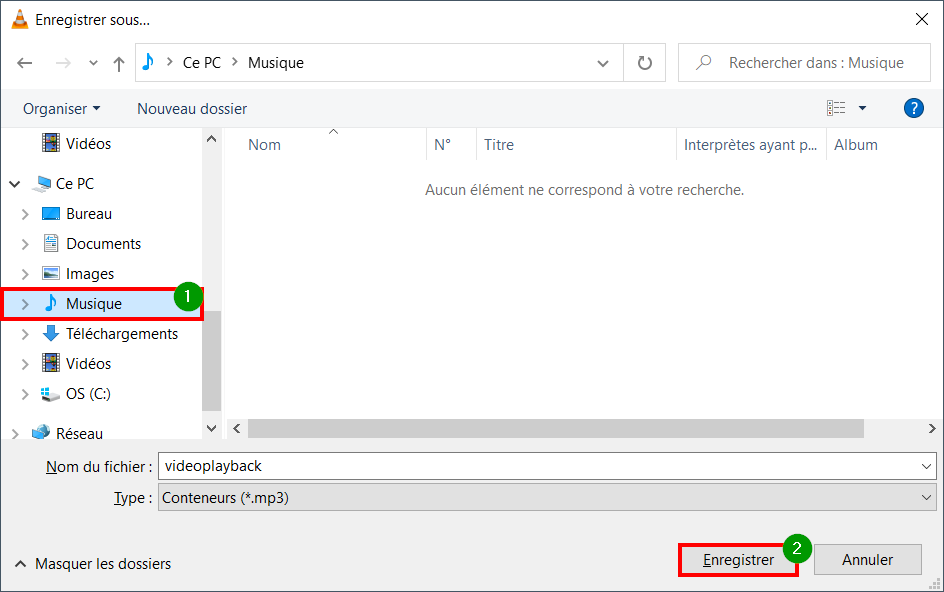
- Vous pouvez à présent lancer la conversion pour extraire le son. Faites Démarrer.
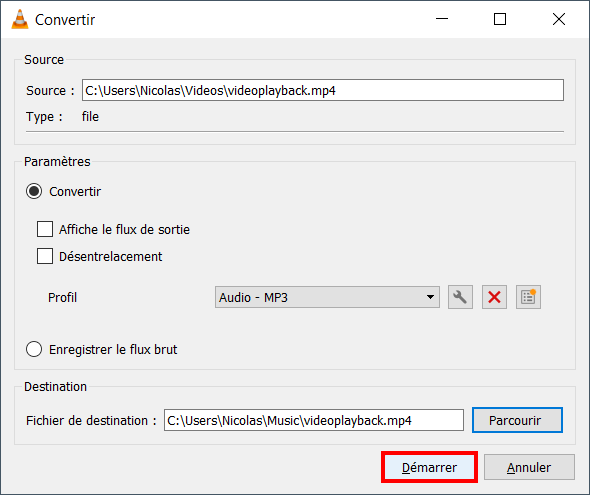
Télécharger une vidéo depuis un site de streaming (YouTube, ARTE, France.tv…)
avec FFmpeg
FFmpeg est une solution complète et multiplate-forme pour enregistrer, convertir et diffuser de l’audio et de la vidéo.
Suivez les étapes de cette méthode pour extraire la musique ou la piste audio d’une vidéo avec FFmpeg :
- Téléchargez et installez FFmpeg sur Windows.
- Ouvrez le Terminal ou l’invite de commandes.
- Avec la commande cd, rendez-vous tout d’abord dans le répertoire contenant la vidéo d’où vous souhaitez extraire l’audio :
cd [chemin vers la vidéo] - Une fois dans le bon répertoire, tapez la commande qui suit pour créer une piste audio au format MP3 à partir de la vidéo :
ffmpeg -i videoplayback.mp4 -q:a 0 -map a extrait.mp3- -i videoplayback.mp4 : nom du fichier vidéo
- -q:a 0 : qualité de l’encodage (0 pour une qualité optimale)
- -map a : sélectionne tous les streams de la source (a pour all)
- extrait.mp3 : nom du fichier audio
- Vous devriez obtenir un affichage semblable à ça :
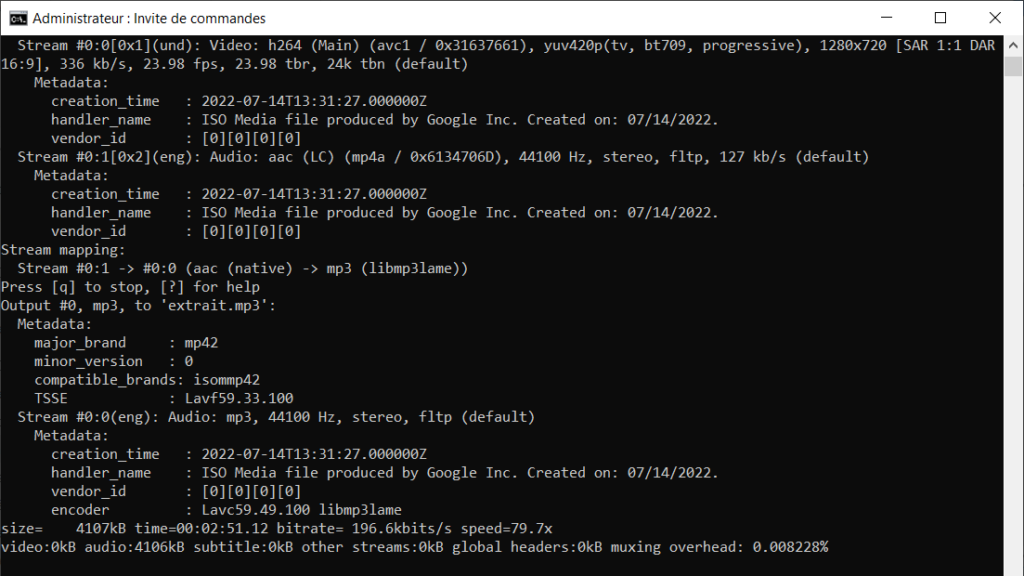
- Dans l’Explorateur de fichiers, allez dans le répertoire cible pour vérifier la présence du fichier audio et lancez sa lecture pour en vérifier le contenu.
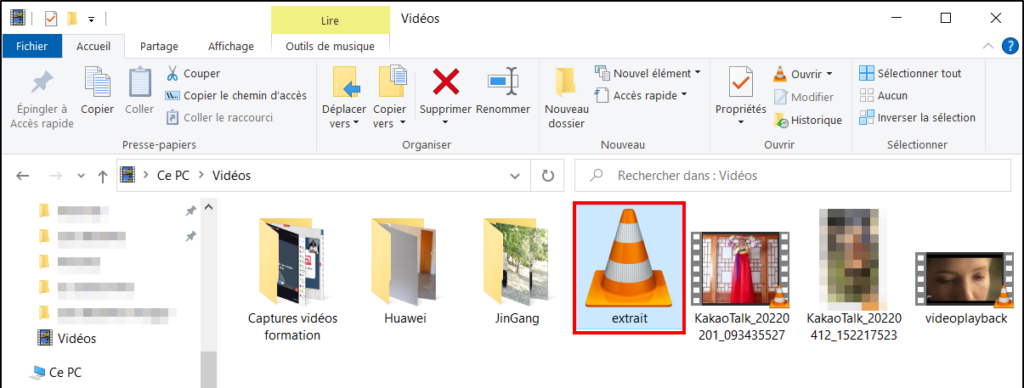
i Note : FFmpeg permet d’aller plus loin dans l’extraction d’une piste audio d’une vidéo, car vous pouvez choisir la partie que vous désirez extraire à la seconde près, avec cette commande :
ffmpeg -i videoplayback.mp4 -ss 00:02:59 -t 00:00:31. 0 -q:a 0 -map a extrait.mp3[-ss] : horodatage de début
[-t] : durée de l’encodage (ici la durée d’encodage est donc de 31 secondes)
avec Audacity
Distribué sous licence libre, Audacity est un logiciel d’enregistrement et d’édition de sons numériques.
Apprenez à convertir une vidéo en un fichier audio avec Audacity, un puissant logiciel gratuit :
- Téléchargez et installez Audacity sur votre ordinateur.
- Ouvrez Audacity depuis le menu Démarrer.
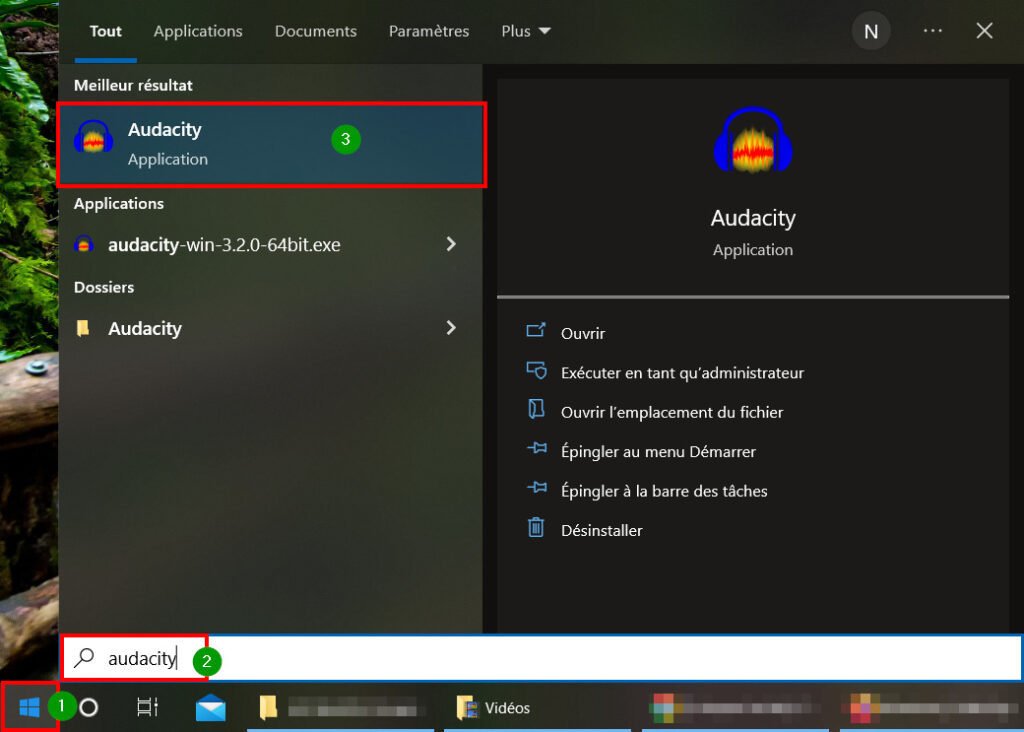
- Dans Audacity, allez dans Fichier > Importer > Données brutes (Raw)…
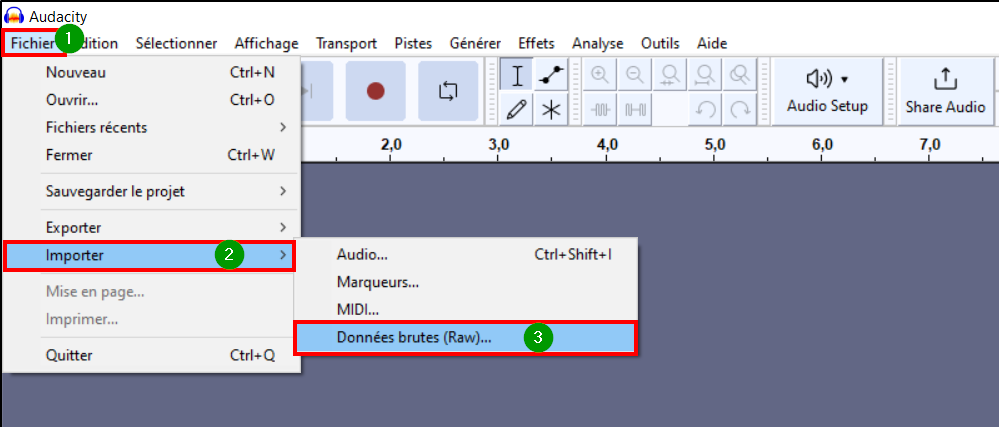
- Sélectionnez le fichier vidéo duquel vous souhaitez extraire la piste audio et faites Ouvrir.
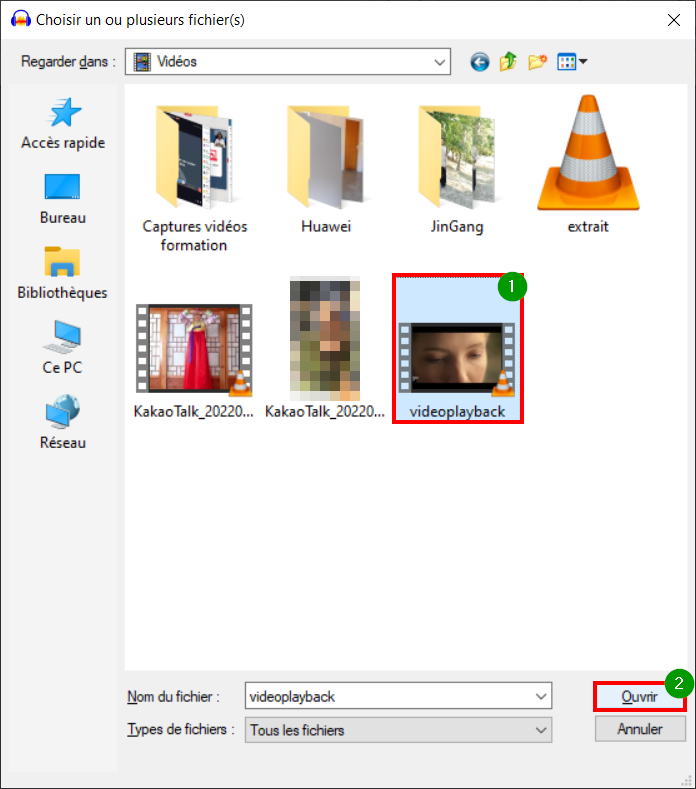
- Avant d’importer l’audio de la vidéo, appuyez sur Détecter pour laisser Audacity reconnaître le flux audio pour un bon encodage. Cliquez maintenant sur Importer.
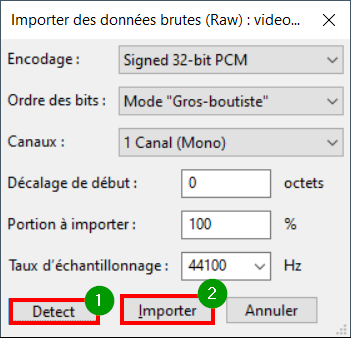
- Vous pouvez d’ores et déjà vérifier le son en lançant la lecture et réaliser les modifications que vous souhaitez, comme réduire le bruit, écourter le fichier, ajouter du silence, etc.
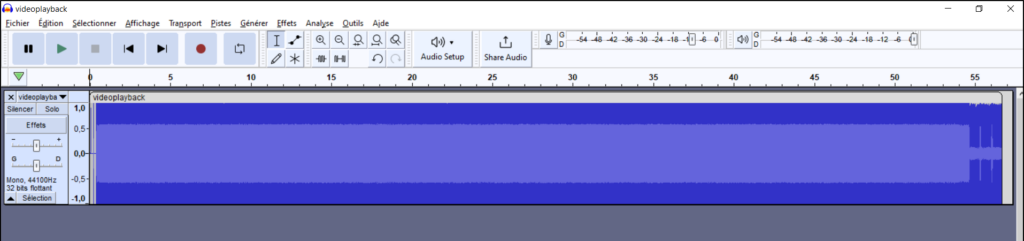
- Pour un enregistrement en MP3, faites Fichier > Export > Exporter l’audio….
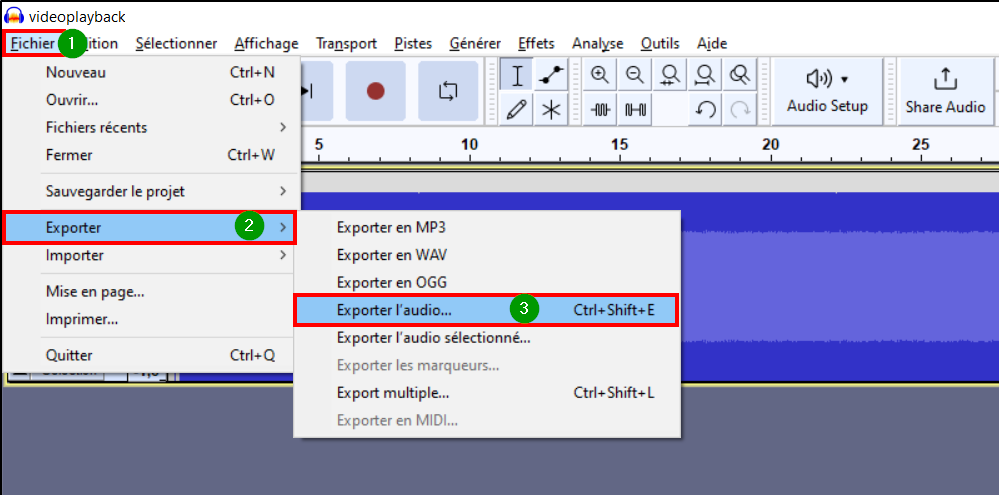
- Choisissez l’emplacement pour l’enregistrement de votre fichier audio, nommez-le, modifiez le type de fichier (WAV, MP3 ou autres), puis faites Enregistrer.
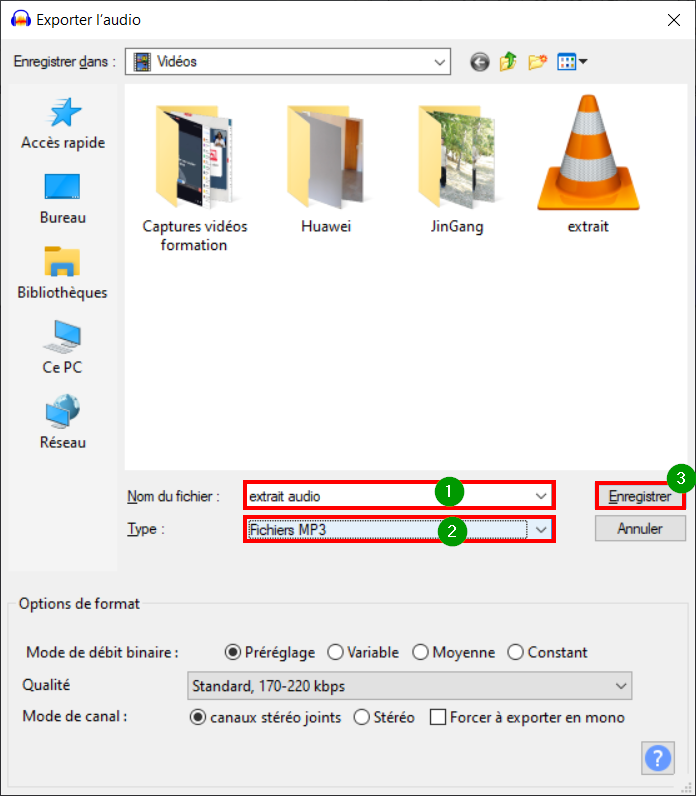
- Votre fichier d’extrait audio est prêt !